上次在头条和大家分享了共享打印机的设置方法,今天网友提出问题:“在同一局域网中不同的IP地址段如何共享呢?”
不同IP地址段上的计算机不通过设置是不能互访的;同一局域网中的不同IP地址段要解决打印机共享的问题,方法有很多种,最简单的方法是在客户端设置双IP来解决。下面我们结合本公司的网络拓扑图来说明设置步骤:

从上图可以看出,公司分为两部门,销售部及公关部,因业务需要网络通过路由器把各两部门的电脑逻辑上分开,销售部的ip地址段是192.168.0.X,公关部电脑的ip地址段是10.100.123.X,公关部的电脑需要通过销售部的网络共享打印服务,销售的共享电脑ip为192.168.0.188.
(注:连接着打印机的电脑我们暂称为主机,其他需要连接的打印的电脑称为客户端)。
(一)共享主机设置
共享主机的设置可参考我的别外一篇文章:http://toutiao.com/item/6546825934207451662/,设置共享权限成功后,进行下一步。

(二)客户端设置方法
我们知道,同一块网卡是可以设置两个IP地址的,系统会根据不同的数据包请求,自动转换不同的IP地址。
-
首先打开网络共享中心,并打开连接属性。
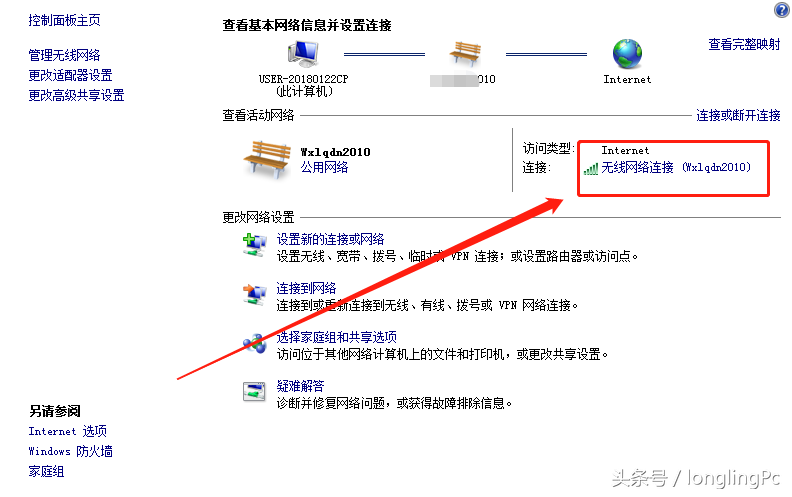
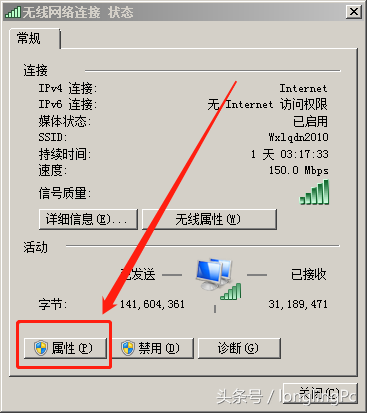
2.接着打开Internet 协议版本4属性,勾选【使用下面的ip地址】,见下图:
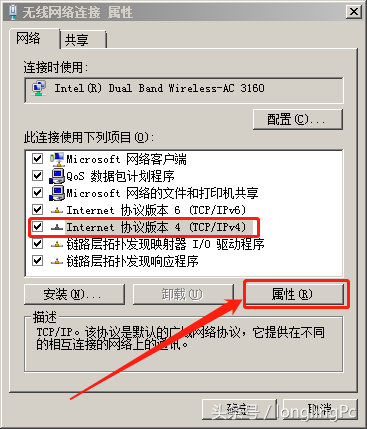
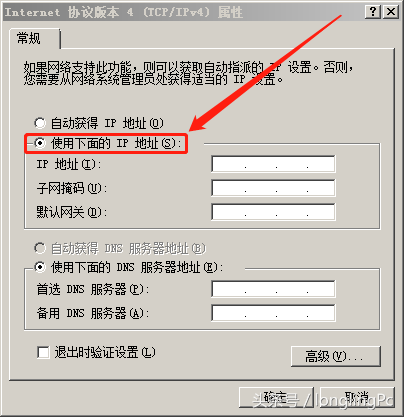
3.我们先把本部门(公关关)的ip添加进去,ip是10.100.123.21,子网掩码:255.255.255.0,网关:是10.100.123.1,DNS:114.114.114.114(也可以是当地的DNS)。见下图:
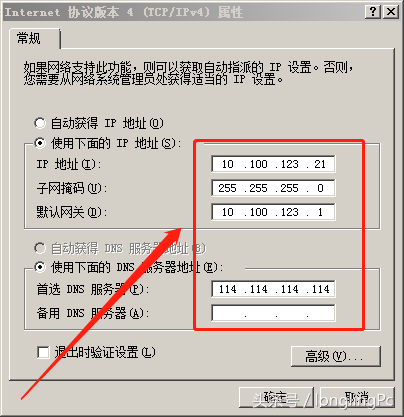
4.(关键步骤),按上图设置完成后,不要急着点确定,而是打开【高级】选项,在【ip设置】中,点添加,继续把销售部的网络IP地址段:192.168.0.21(不能重复哦)添加进去,其他选项可不填。见下图:
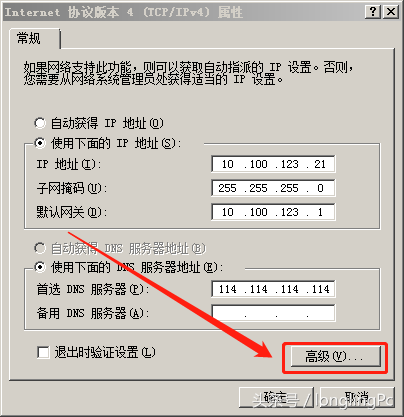
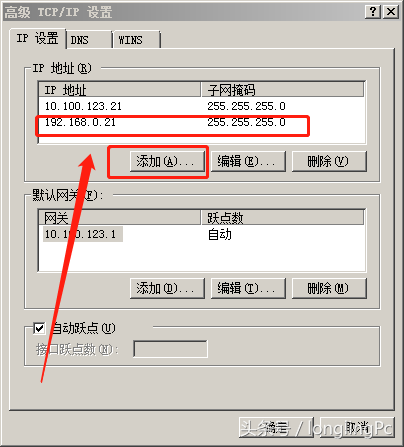
经过这样设置后,一台电脑就拥有的两个Ip地址,就可以同时在两个网络中通讯了,就可以直接在网络中找到已共享好的打印机了。


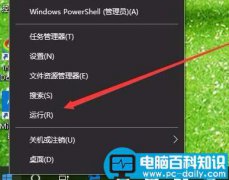

![RedHat服务器上[Errno 5] OSError: [Errno 2]的解决方法](https://img.pc-daily.com/uploads/allimg/4752/11135115c-0-lp.png)

